الإعلانات
ماذا لو كنت تستطيع التحكم بك قائمة تشغيل Spotify كل ما تحتاج لمعرفته حول Spotify الجديدلم تعد Spotify مجرد خدمة بث للموسيقى. في حدث في نيويورك ، أطلقت Spotify مجموعة من الميزات الجديدة ، بما في ذلك بث الفيديو ، في محاولة لتصبح مركزًا ترفيهيًا للمستخدمين. قراءة المزيد أو تصفح جهاز الكمبيوتر الخاص بك من الراحة على الأريكة الخاصة بك؟ ماذا لو لم يعد عليك الوقوف بجانب الكمبيوتر الخاص بك تقديم مشروع مهم كيفية تقديم عرض تقديمي عبر الإنترنت من أي مكانهل تعمل مع فريق عالمي أو من المنزل؟ القدرة على تقديم عرض تقديمي في الوقت الحقيقي هي حاجة مهنية. فيما يلي خمس أدوات لتقديمها من أي مكان في العالم. قراءة المزيد ?
مع تطبيقات الهواتف الذكية هذه ، لن تضطر إلى إيقاف نفسك أمام الكمبيوتر مرة أخرى!
الماوس الذكي والريموت
سيتطلب هذا التطبيق أن يتم توصيل جهاز الكمبيوتر والهاتف الذكي بمصدر Wi-Fi نفسه. تأكد من ذلك إذا كان لديك أي مشاكل في الاتصال.
عن بعد موحد
الفأرة على فريتز ولكن لديك عرض تطورت العروض التقديمية: مقارنة 4 بدائل لـ PowerPoint و Keynote مقارنةعلى الرغم من أنه يمكنك إنشاء عروض تقديمية فعالة حقًا باستخدام PowerPoint و Keynote ، إلا أن هذه التطبيقات عفا عليها الزمن (ناهيك عن أنها مكلفة نسبيًا) ، وحان الوقت لتجربة شيء جديد. إليك أربعة بدائل منعشة. قراءة المزيد في 12؟ لا تريد ترك الأريكة أثناء نيتفليكس بنهم 13 نسخة أصلية جديدة من Netflix ستشاهدها في عام 2016أصدرت Netflix الكثير من المحتوى الأصلي - بما في ذلك House of Cards و Orange Is the New Black و Narcos و Master of None - ولكن من المقرر أن يكون عام 2016 هو العام الأكثر إثارة في Netflix حتى الآن. قراءة المزيد ? يمكنك حل هذه المشكلات والمزيد باستخدام Unified Remote!
ماذا يجعل عن بعد موحد الوقوف فوق المنافسة هو جاذبيتها الجمالية ومكتبتها الكبيرة. يسمح لك بالتحكم في العديد من تطبيقات سطح المكتب ، مثل Spotify و iTunes و عرض تقديميوغير ذلك الكثير من خلال تطبيق واحد للهواتف الذكية.
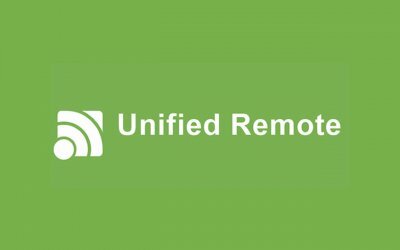
يعد التخطيط الوظيفي لهذا التطبيق ممتازًا ، حيث يتيح لك Unified Remote استخدام ميزات متعددة ، مثل وظائف لوحة المفاتيح والماوس ، في نفس خيار الأداة. باستخدام الإصدار المجاني ، تحصل على كل ما تتوقعه وتتطلبه من تطبيق التحكم عن بعد: المدخلات الأساسية ، والوسائط ، والطاقة ، وعناصر التحكم في العرض التقديمي.
لا تخف من استخدام خيالك مع ميزات التحكم البسيطة هذه. على سبيل المثال ، هل تستخدم جهاز كمبيوتر غير سطح المكتب أو الكمبيوتر المحمول الرئيسي؟ ربما خادم وسائط متصل بالتلفزيون الخاص بك؟ قم بتوصيل Unified Remote بجميع أجهزة الكمبيوتر الخاصة بك (بغض النظر عن نظام التشغيل) لإيقاف تشغيلها من الراحة في غرفة نومك.
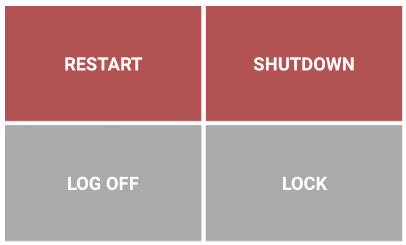
النسخة المجانية من Unified Remote رائعة. لكن ممتلئ الإصدار ، بسعر 3.99 دولارًا ، لا يتوقف عند هذه الميزات البسيطة فقط ؛ يتم منحك إمكانية الوصول عن بُعد إلى جهاز الكمبيوتر ، وأجهزة التحكم عن بعد في المتصفح ، وميزات موجه الأوامر ، وعناصر التحكم في مستوى الصوت ، و Windows التنقل و Netflix و Plex عن بُعد من بين برامج الوسائط الأخرى والميزات الرئيسية المخصصة وعناصر واجهة المستخدم وغير ذلك الكثير أكثر.

تحميل: عن بعد موحد ل Android (مجانًا / $3.99) | iOS | Windows Phone (3.99 دولارًا) | إزالة الخادم الموحد
الوصول عن بعد
إذا لم تتمكن من إحضار نفسك إلى الكمبيوتر ، فأحضر الكمبيوتر إليك. هؤلاء الوصول عن بعد كيفية استخدام الوصول عن بعد بكفاءة وأمان وأمان قراءة المزيد ستسمح التطبيقات بمشاركة سلسة وموثوقة للشاشة بين جهاز الكمبيوتر الخاص بك وهاتفك الذكي.
سطح المكتب البعيد من Microsoft
أصدرت مايكروسوفت رسميا أ عارض حر سطح المكتب البعيد العام الماضي ، متاح لجميع ملصقات الهواتف الذكية الرئيسية. إذا كنت في حاجة إلى عارض سطح المكتب البعيد ، المسؤولسطح المكتب البعيد من Microsoft يوفر التطبيق اتصالًا بسيطًا وآمنًا مع جهاز الكمبيوتر الخاص بك حتى لا تضطر إلى إدارة أدوات تقنية متعددة في وقت واحد.
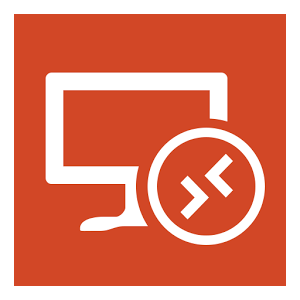
هل تحتاج إلى الوصول إلى بعض المستندات أو معلومات حساسة أخرى ولكن لا تريد أن تتعب نفسك بالسقوط أمام جهاز الكمبيوتر؟ سطح المكتب البعيد يفعل ذلك وأكثر.
ميزة رائعة لهذا التطبيق هي استخدامه الطبيعي لوظيفة الاتصال عن بعد لـ Windows. لن تحتاج إلى تنزيل أي برامج خادم أو برامج خارجية. ببساطة تفعيل الاتصال عن بعد تحت ابدأ> اكتب الوصول عن بعد> السماح بالوصول عن بُعد إلى الكمبيوتر> سطح المكتب البعيد> السماح بالوصول عن بُعد إلى هذا الكمبيوتر وابدأ!
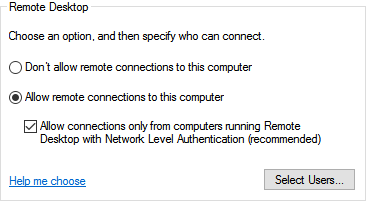
ستحتاج إلى إضافة بعض المعلومات إلى التطبيق أيضًا ، بما في ذلك اسم المستخدم وكلمة المرور لجهاز الكمبيوتر الخاص بك ، ولكن العملية بسيطة ومباشرة بشكل مدهش. ضع في اعتبارك أن اتصال سطح المكتب البعيد سيسجل خروجك من جهاز الكمبيوتر.
تمامًا ، ستتمكن من التحكم في سطح المكتب بالكامل باستخدام هاتفك الذكي دون الحاجة إلى عميل خادم سطح المكتب. لسوء الحظ ، يتوفر Microsoft Remote Desktop فقط لـ ويندوز برو الإصدارات على حساب ميزة مشاركة سطح المكتب غير متوفرة في الإصدار الرئيسي. للحصول على عارض آخر بعيد لسطح المكتب البعيد متعدد المنصات ، تحقق من Chrome Remote Desktop.
تحميل: مايكروسوفت سطح المكتب البعيد ل Android (مجاني) | iOS (مجاني) | Windows Phone (مجاني)
سطح المكتب البعيد من Chrome
يعد Google Chrome بالفعل متصفحًا مثيرًا للإعجاب ، حيث يقدم قائمة واسعة من الميزات المفيدة و ملحقات ليتمكن المستخدمون من الاستمتاع بها. إحدى هذه الميزات هي المجانية سطح المكتب البعيد من Chromeتطبيق ، والذي يسمح للمستخدم بالوصول إلى أجهزة الكمبيوتر المكتبية والمحمولة الخاصة بهم أينما كانوا من خلال متصفح Chrome.
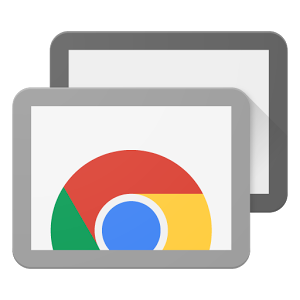
سطح المكتب البعيد من Chrome هو تطبيق سطح مكتب بعيد آخر لا يتطلب خادمًا خارجيًا عن بُعد ؛ بدلاً من ذلك ، يقوم التطبيق بتنزيل الخادم كما يفعل أي تطبيق Chrome آخر (يمكن الوصول إليه من خلال الكروم: // التطبيقات).
ميزة خاصة (بخلاف إمكانية الوصول العامة) تجعل هذا التطبيق مذهلاً هي قدرته على التحكم في جهاز الكمبيوتر الخاص بك دون الحاجة إلى تسجيل الخروج من جهاز الكمبيوتر الرئيسي. يمكنك تشغيل الموسيقى ومشاهدة الموسيقى بسماعات الكمبيوتر ، كل ذلك دون الجلوس أمام الكمبيوتر. بالإضافة إلى ذلك ، لا تحتاج حتى إلى فتح متصفح Chrome على جهاز الكمبيوتر الخاص بك لاستخدامه!
تحميل: سطح المكتب البعيد من Chrome لـ Android (مجاني) | iOS (مجاني) | ملحق كروم
AFK بالطريقة الصحيحة
لا يعني كونك بعيدًا عن لوحة المفاتيح أنه يجب أن تكون بعيدًا عن جهاز الكمبيوتر. باستخدام تطبيقات الهواتف الذكية هذه ، يمكنك التحكم في جهاز الكمبيوتر الخاص بك بدون لوحة مفاتيح وماوس.
هل ترغب في استخدام هاتفك الذكي للتحكم في جهاز الكمبيوتر الخاص بك؟ لماذا ولماذا؟ أخبرنا في التعليقات أدناه!
كريستيان هو إضافة حديثة إلى مجتمع MakeUseOf وقارئ متعطش لكل شيء من الأدب الكثيفة إلى مقاطع كالفن وهوبز المصورة. شغفه بالتكنولوجيا يقابله فقط رغبته واستعداده للمساعدة ؛ إذا كان لديك أي أسئلة تتعلق بأي شيء (في الغالب) ، فلا تتردد في مراسلتنا عبر البريد الإلكتروني!


